티스토리 뷰
반응형
바코드 생성방법 가이드

상품 정리, 택배 반품, 사내 자산관리까지 바코드를 쓰면 분류·조회가 빨라집니다. 초보자도 바코드 생성방법만 익히면 10분 내 라벨 출력까지 가능합니다. 아래 절차를 확인하고 한 번에 처리해보세요.
반응형
바코드 생성방법
- 용도 정하기: 재고관리/자산태그/택배 등
- 바코드 종류(심볼로지): Code128(문자·숫자), Code39(문자·숫자·- _ ), EAN-13(숫자 전용)
- 출력 장비: 일반 프린터(레이저/잉크) 또는 라벨 프린터
- 종이: A4 라벨지(칸당 크기 확인) 또는 폴리 라벨지
심볼로지 선택 요령
- 문자+숫자가 필요하면 Code128 권장(짧고 오류 적음).
- 숫자만이면 EAN-13(소매 표준) 또는 Code128 숫자모드.
- 간이 표기는 Code39가 쉬우나 바코드가 길어질 수 있음.



모바일에서 빠르게 만들기
- 바코드/QR 제작 앱 실행 → 바코드 유형 선택(Code128 등)
- 데이터 입력(예: ABC-001, 240915-01) → 생성
- 저장/공유 기능으로 PNG 저장 → 프린터 앱에서 실제 크기로 인쇄
- 라벨지는 테두리 없는 이미지로 배치(흰 여백 유지)
인쇄 품질 체크
- 미리보기 확대에서 검은 줄이 번지지 않는지 확인
- “사진 인쇄”가 아닌 문서 인쇄로 출력(선명도↑)



PC에서 정확하게 만들기(오피스/라벨 SW)
- 오피스/라벨 프로그램 실행 → 삽입 > 바코드(또는 애드-인/개체) 메뉴
- 유형 선택(Code128/Code39/EAN-13) → 데이터 입력
- X-축 너비(모듈), 높이, 여백(Quiet Zone) 조정
- 모듈 너비 0.30~0.40mm 권장(가정용 프린터 기준)
- 좌우 여백 2.5~4mm 이상 확보
- **고해상도(300dpi↑)**로 인쇄 또는 PNG/PDF 내보내기 후 출력
- 여러 장이면 스프레드시트 연동(일련번호 열) → 메일 머지/일괄 생성



라벨 부착·스캔 성공률 높이기
- 무광 라벨 사용: 광택은 스캐너 반사로 오인식 가능
- **수직 결(EAN은 세로줄)**을 라벨 길이 방향과 평행하게 부착
- 곡면·모서리 피하고 평평한 면에 부착
- 냉장·습기 환경이면 방수 라벨 선택



자주 있는 오류/해결
- 스캔이 안 됨: 여백 부족·축소 인쇄가 원인. 인쇄 설정에서 배율=100%/여백 유지로 재출력.
- 글자가 바코드 안에 겹침: 표시 텍스트(휴먼리더블)를 아래로 분리.
- 바코드가 너무 길다: Code39 대신 Code128로 변경, 데이터는 짧게(불필요 기호 제거).
- 번짐/줄 끊김: 잉크 절약 모드 해제, 고품질/선명 모드로 재인쇄.
- 스캐너가 EAN-13만 읽음: 스캐너 설정에서 Code128/Code39 활성화 필요.



표|주요 바코드 유형 비교
| Code128 | 숫자+대문자+특수 일부 | 짧고 조밀 | 자산·재고 관리(권장) |
| Code39 | 숫자+대문자+-._ $/+% | 다소 김 | 간편 제작·현장 프린트 |
| EAN-13 | 숫자 13자리 | 고정 | 소매·유통(표준) |
체크리스트(출력 전)
- 심볼로지 적합성(문자 포함? 숫자 전용?)
- 모듈 너비/높이와 여백 재확인
- 배율=실제 크기, 프린터 고품질
- 시험 인쇄 1장 → 스캐너로 즉시 테스트 후 대량 인쇄
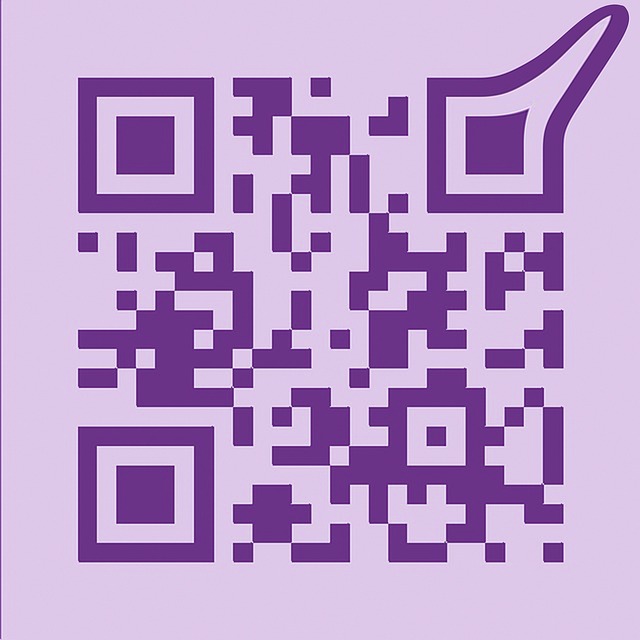


마무리
정리하면, 바코드 생성방법은 ① 용도별 유형 선택 → ② 모바일/PC에서 생성 → ③ 여백·배율 지킨 인쇄 → ④ 부착·스캔 테스트 순서가 핵심입니다. Code128을 기본으로 삼고, 여백(Quiet Zone)과 해상도만 지키면 가정용 프린터로도 충분히 선명하게 동작합니다. 오늘 안내대로 한 세트만 시험 출력해 스캔을 확인한 뒤, 일련번호 일괄 생성까지 확장해 업무·가정 정리를 깔끔하게 마무리해 보세요.
반응형
